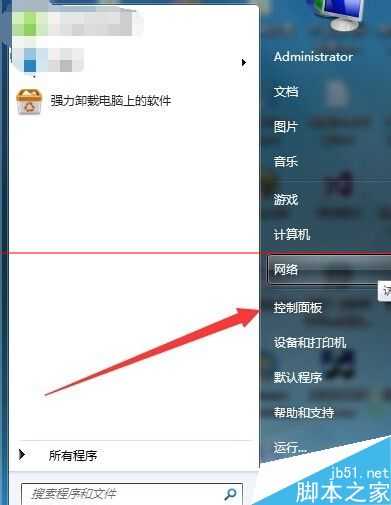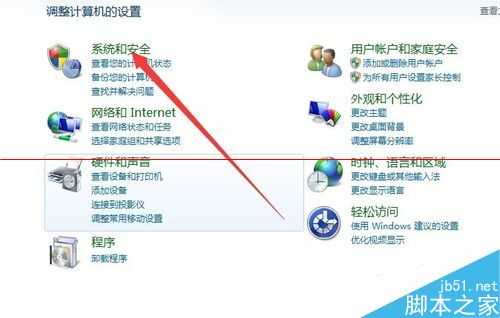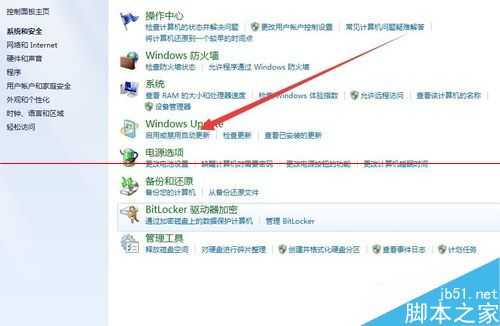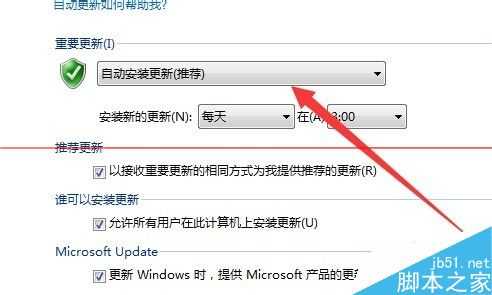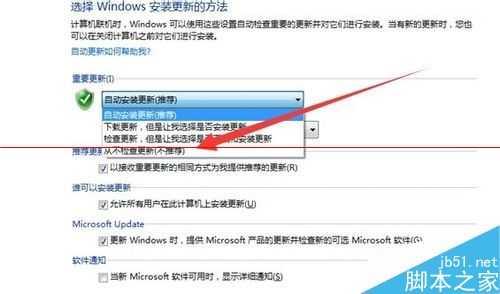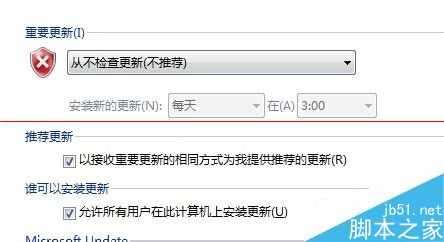蝙蝠岛资源网 Design By www.hbtsch.com
有时我们的电脑会自动联网更新,这不仅占用我们的网速,而且每次更新还特别麻烦,开机是更新还不能马上打开电脑,实际上如果把自动更新关闭时不会有什么问题的,那么如何关闭电脑自动更新呢?下面小编和大家分享下?
1、首先,我们打开我们电脑上的控制面板,打开方式不同的操作系统都不太一样
2、然后找到系统和安全,这个在页面最开始的位置
3、然后找到Window Update 这个在页面的中间,在他下面点击启用或禁用自动更新
4、然后点击下图所示的位置
5、接下来点击 从不检查更新,这是没什么问题的放心点就是
6、此时我们点电脑已经成功禁用了自动更新。
相关推荐:
prt文件是什么类型?怎么打开?
我的电脑出现多个可移动磁盘该怎么删除?
电脑怎么设置关机自动清理某个指定文件夹?
怎么去掉快捷方式图标标签上的“快捷方式”字样?
标签:
电脑自动更新
蝙蝠岛资源网 Design By www.hbtsch.com
广告合作:本站广告合作请联系QQ:858582 申请时备注:广告合作(否则不回)
免责声明:本站文章均来自网站采集或用户投稿,网站不提供任何软件下载或自行开发的软件! 如有用户或公司发现本站内容信息存在侵权行为,请邮件告知! 858582#qq.com
免责声明:本站文章均来自网站采集或用户投稿,网站不提供任何软件下载或自行开发的软件! 如有用户或公司发现本站内容信息存在侵权行为,请邮件告知! 858582#qq.com
蝙蝠岛资源网 Design By www.hbtsch.com
暂无电脑总是自动更新怎么办?禁止电脑自动更新的教程的评论...
更新日志
2025年11月24日
2025年11月24日
- 小骆驼-《草原狼2(蓝光CD)》[原抓WAV+CUE]
- 群星《欢迎来到我身边 电影原声专辑》[320K/MP3][105.02MB]
- 群星《欢迎来到我身边 电影原声专辑》[FLAC/分轨][480.9MB]
- 雷婷《梦里蓝天HQⅡ》 2023头版限量编号低速原抓[WAV+CUE][463M]
- 群星《2024好听新歌42》AI调整音效【WAV分轨】
- 王思雨-《思念陪着鸿雁飞》WAV
- 王思雨《喜马拉雅HQ》头版限量编号[WAV+CUE]
- 李健《无时无刻》[WAV+CUE][590M]
- 陈奕迅《酝酿》[WAV分轨][502M]
- 卓依婷《化蝶》2CD[WAV+CUE][1.1G]
- 群星《吉他王(黑胶CD)》[WAV+CUE]
- 齐秦《穿乐(穿越)》[WAV+CUE]
- 发烧珍品《数位CD音响测试-动向效果(九)》【WAV+CUE】
- 邝美云《邝美云精装歌集》[DSF][1.6G]
- 吕方《爱一回伤一回》[WAV+CUE][454M]